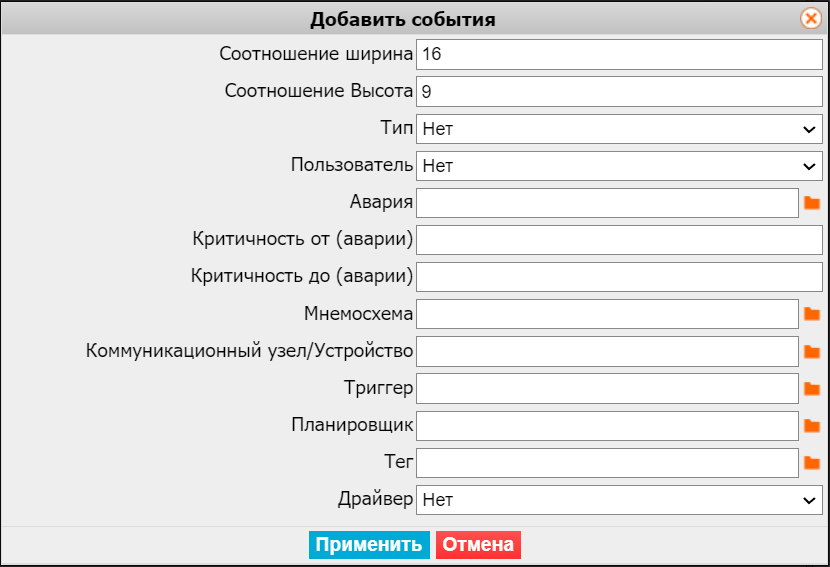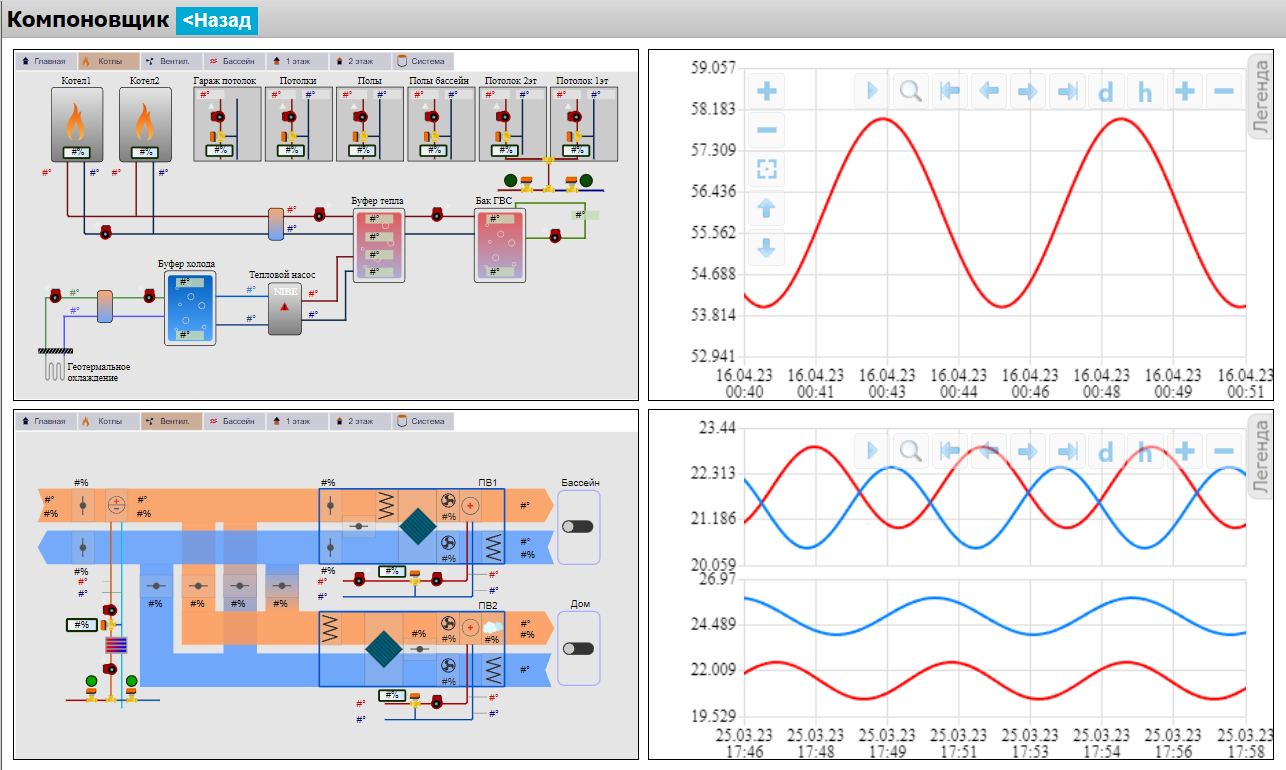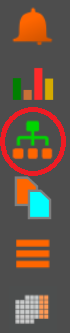
Предназначен для компоновки различных объектов в одной странице:
Список компоновщиков открывается при помощи иконки из меню разработки:
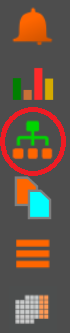

Для добавления компоновщика необходимо воспользоваться кнопкой добавить в меню сверху. В окне настроек необходимо указать название и раздел.

Или через дерево проекта.
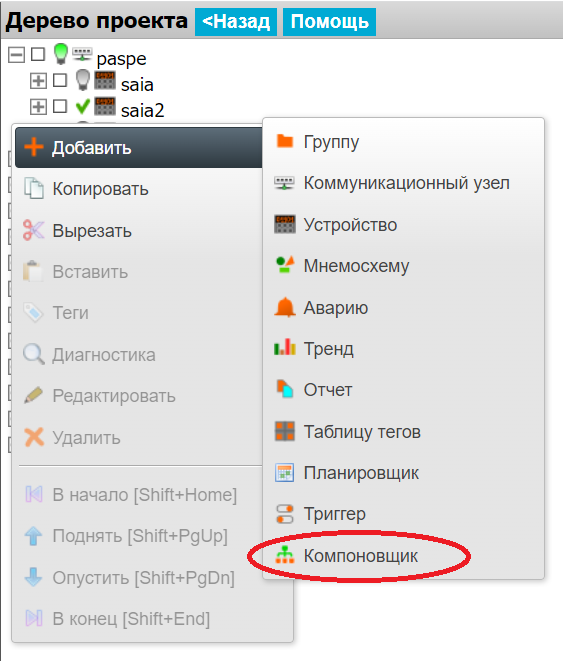
Для компоновщиков доступны следующие инструменты редактирования:

Для выполнения операций над несколькими компоновщиками можно воспользоваться панелью групповых операций, расположенную снизу. Компоновщики можно выделить по одной при помощи нажатия на самый левый столбец. При необходимости выделить все компоновщики или снять выделение со всех компоновщиков, воспользуйтесь иконкой "галка" в левом верхнем углу таблицы.

Формируется в формате html.


 Сохранить изменения
Сохранить изменения Полноэкранный режим
Полноэкранный режим Очистить компоновщик (код html)
Очистить компоновщик (код html) Добавить мнемосхему
Добавить мнемосхему Добавить тренд
Добавить тренд Добавить таблицу тегов
Добавить таблицу тегов Добавить отчет
Добавить отчет Добавить таблицу событий
Добавить таблицу событий Добавить таблицу аварий
Добавить таблицу аварий Подключить файлы css (таблицы стилей)
Подключить файлы css (таблицы стилей) Вызов помощи
Вызов помощиПри добавлении объекта необходимо выбрать объект и относительную высоту как соотношение сторон или фиксированную через атрибут "style" в формате css. Например, style="height:100px". Ширина по умолчанию равна ширине окна компоновщика. Ее также можно изменить через стиль css.
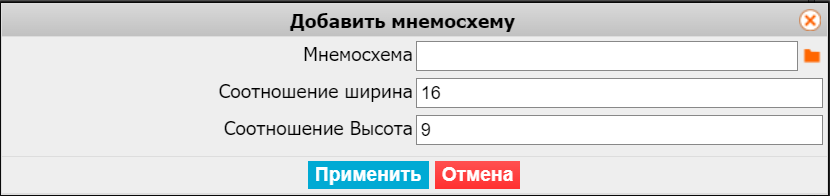
При добавлении таблицы событий, можно указать фильтр.